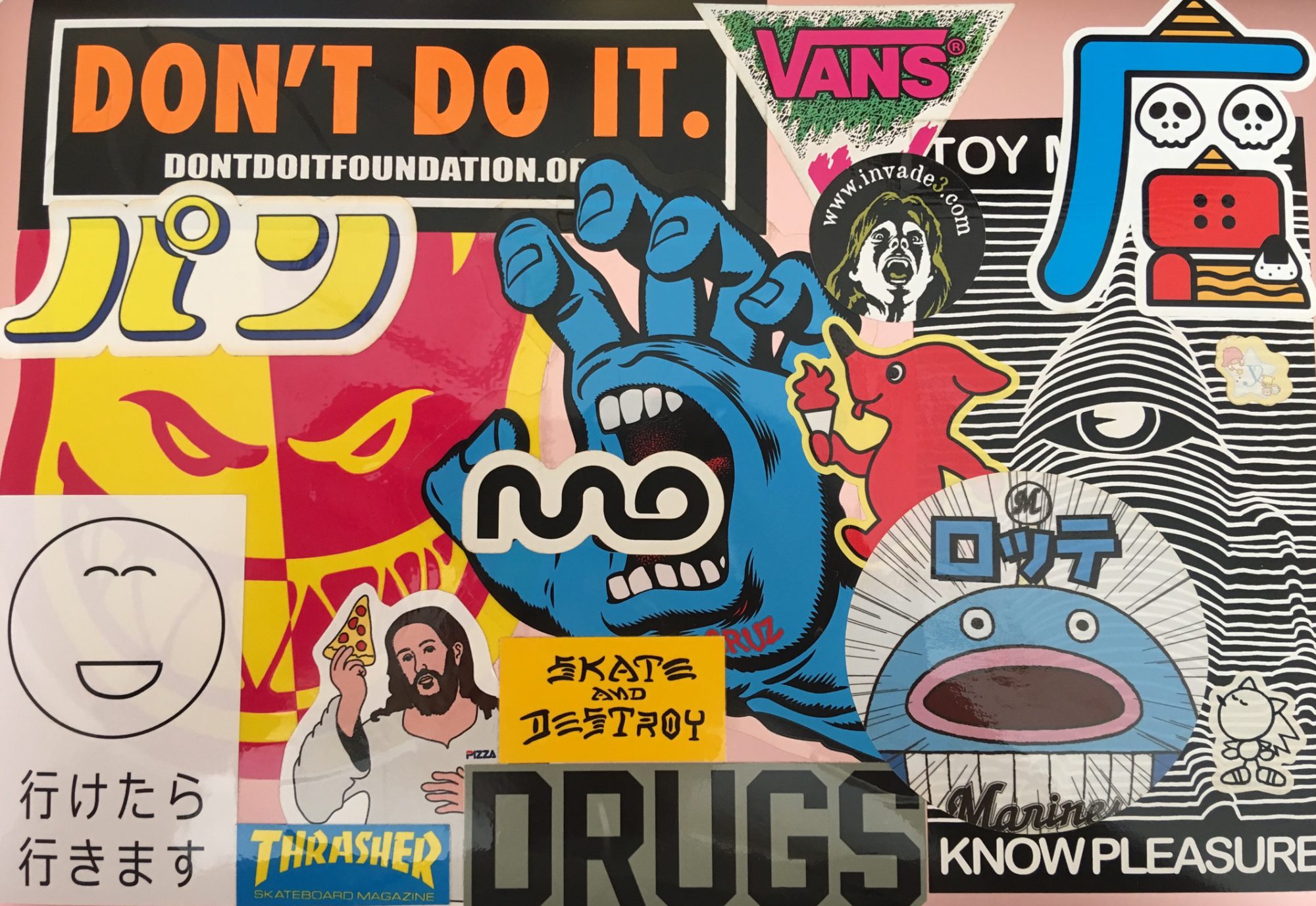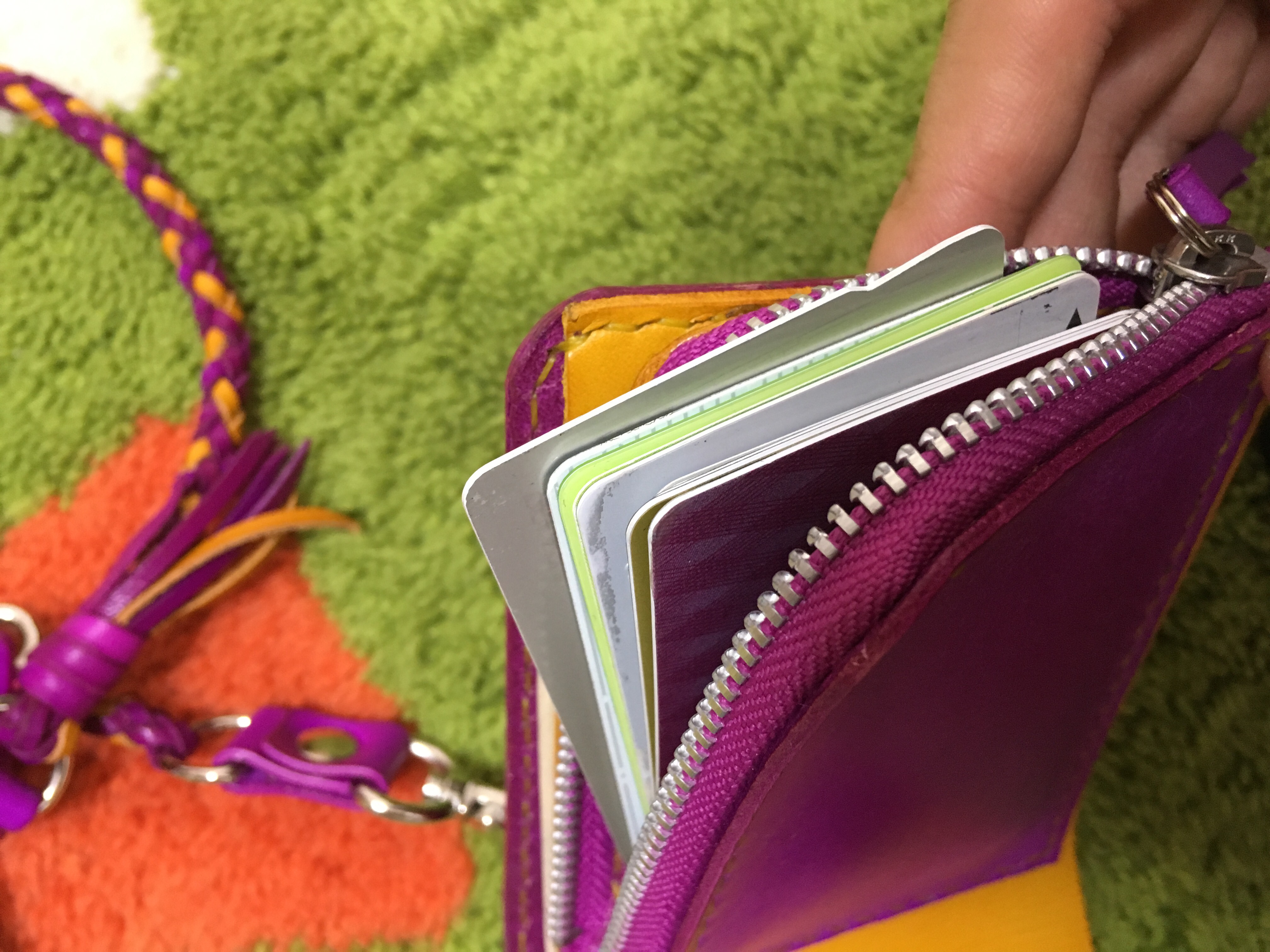前回まででモデルの準備ができたので、続いてボーンを入れて実際にUnityで動かしてみます。
ボーンはこちらにあります。
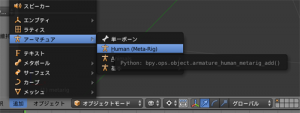
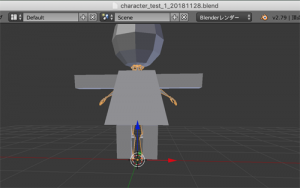
ボーンを追加したら、拡大縮小してモデルとボーンを合わせます。
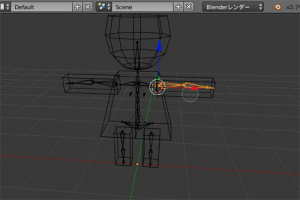
続いて、ボーンとモデルをペアレント設定します。
まずはモデル、ボーンの順に選択して、
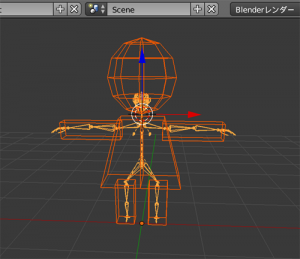
つぎにペアレントを設定します。「Ctrl + P」を押したあとに、以下の「自動のウェイトで」を選択します。
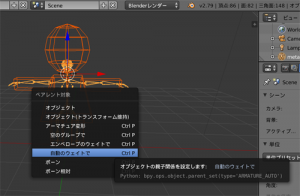
これでペアレント設定が完了したので、Unityで使えるように保存します。
ファイル→エクスポート→FBXの順に選択して、FBX形式で出力します。
このとき、カメラなどは不要なので、メッシュとアーマチュアのみをエクスポートするようにします。
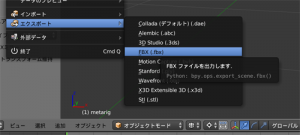
以降はUnityでの作業。
プロジェクトに先程作ったFBXファイルをドラッグドロップします。
Unityのインスペクタから、Rig→Animation Type→Humanoidに設定して「Apply」ボタンを押します。
これでエラーが出なければ成功なのですが。。。。私はここで失敗しました。
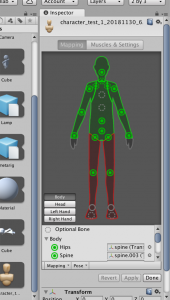
足の部分が失敗しているみたいです。
これはどうやら、脚を1つの立方体で作ってしまったために起こった模様。
というわけで足を作り直しました。
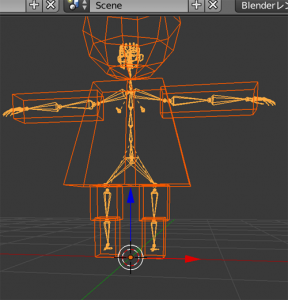
太ももとふくらはぎを2つの立方体で作り直しました。
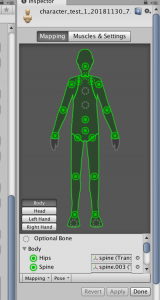
うまくいきましたー。
あとはアニメーションを持ってきます。
Unity-chanをアセットストアからインポートして、オブジェクトに設定したました。ここはUnityの設定なので割愛。
歩くアニメーションを設定したら、ちゃんと動きました〜。

Blenderで作ったモデルの動かし方はだいたいわかったので、今後はUnityでの操作方法など勉強してみます。